“Setting Routing Statik pada Mikrotik”
Daftar Isi
Pengantar
Routing static adalah menambahkan jalur routing tertentu secara manual. Mikrotik secara default akan membuat jalur routing otomatis (dynamic route) ketika kita menambahkan ip address pada interface. Lalu kenapa kita memerlukan static routing? Karena untuk menghubungkan perangkat network yang memilik ip segment (subnet) yang berbeda memerlukan sebuah perangkat yang mampu melakukan proses static routing.
Sebagai contoh seperti pada Gambar 1 dan Gambar2 dimana terdapat 2 router yang masing-masing router terhubung ke perangkat network. Dalam artikel ini akan di bahas bagaimana cara menghubungkan perangkat network di bawah router tersebut dengan cara membuat routing statik sehingga setiap perangkat yang berada di bawah router yang memiliki ip segment (subnet) yang berbeda dapat saling berkomunikasi, selain itu juga di dalam artikel ini akan di bahas bagaimana menghubungkan perangkat di bawah router akan tetapi berada didalam satu segement, untuk media interface yang digunakan nantinya ada dua jenis yaitu interface wireless, interface Ethernet dan interface bridge.
A. LAN A — Router A — Router B — LAN B
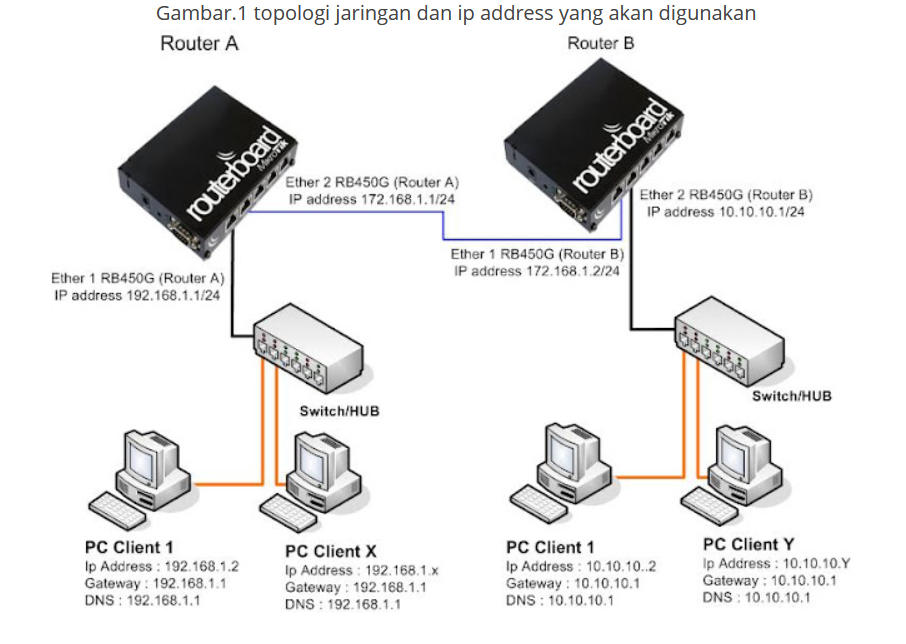
Dari topologi Gambar 1 maka perlu kita tambahkan ip address pada setiap interface ethernet di masing-masing router seperti pada langkah berikut :
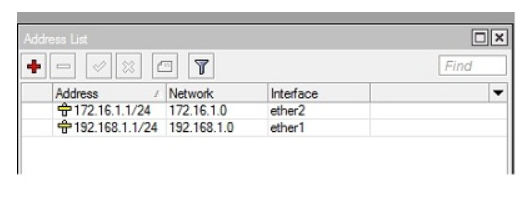
Untuk Router A
ip address add address=192.168.1.1/24 interface=ether1
ip address add address=172.16.1.1/24 interface=ether2
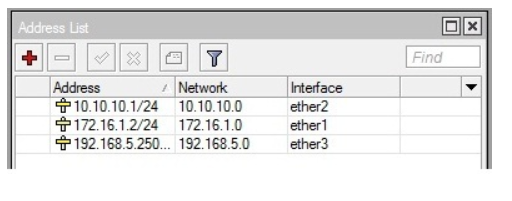
Untuk Router B
ip address add address=192.168.5.250/24 interface=ether3
ip address add address=10.10.10.1/24 interface=ether2
ip address add address=172.16.1.2/24 interface=ether1
Agar PC di bawa Router A dan Router B bisa saling berkomunikasi perlu di tambahkan Routing Statik pada masing –masing Router.
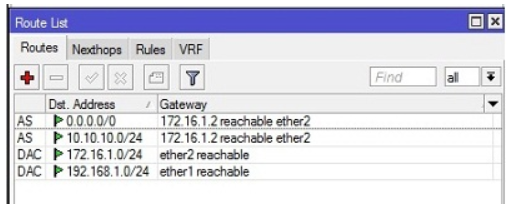
Untuk Router A
ip route add dst-address=0.0.0.0/0 gateway=172.16.1.2
ip route add dst-address=10.10.10.0/24 gateway=172.16.1.2
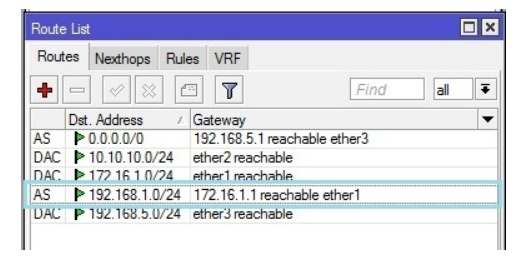
Untuk Router B
ip route add dst-address=0.0.0.0/0 gateway=192.168.5.1
ip route add dst-address=192.168.1.0/24 gateway=172.16.1.1
B. LAN A —- Router A — Wireless Router A —- Wireless Router B — Router B —- LAN B
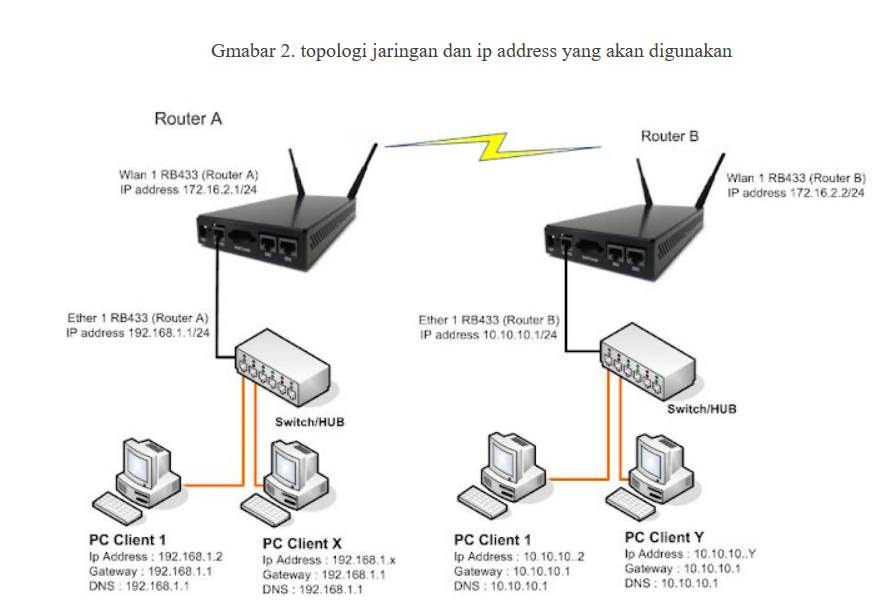
a. Konfigurasi untuk wireless Router A
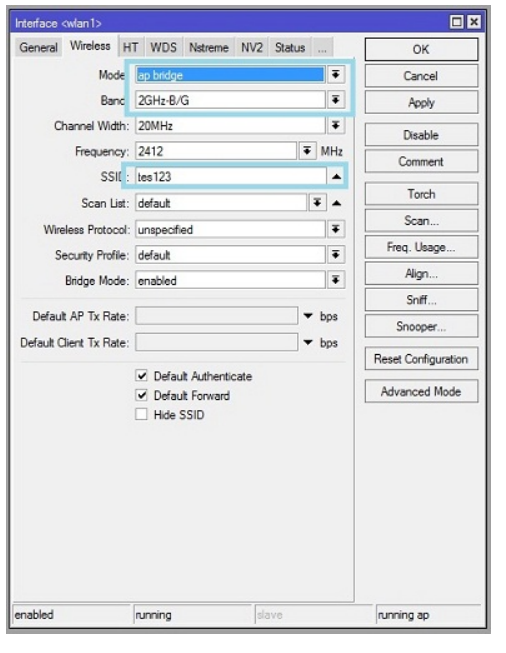
Jika menggunakan Command line :
interface wireless enable wlan1 interface wireless set mode=ap-bridge interface wireless set band=2ghz-b/g interface wireless set ssid=tes123
b. Konfigurasi untuk Wireless Router B
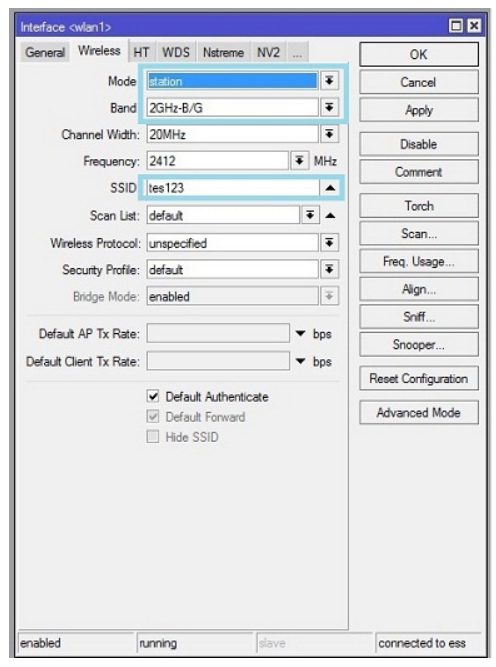
Jika menggunakan Command line :
interface wireless enable wlan1 interface wireless set mode=station interface wireless set band=2ghz-b/g interface wireless set ssid=tes123
Dari topologi Gambar 2 maka perlu kita tambahkan ip address pada setiap interface ethernet dan interface wireless di masing-masing router seperti pada langkah berikut :
Memasang Ip address pada router A
ip address add address=192.168.1.1/24 interface=ether1
ip address add address=172.16.2.1/24 interface=wlan1
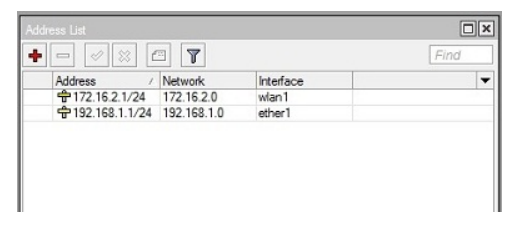
Memasang Ip address pada router B
ip address add address=10.10.10.1/24 interface=ether2
ip address dd address=172.16.2.2/24 interface=wlan1
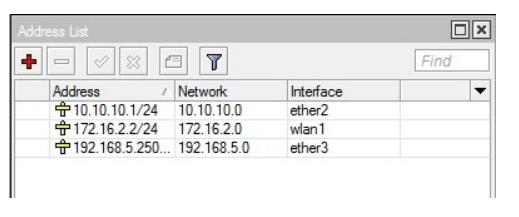
Agar setiap PC yang berada di bawa Router A dan Router B bisa saling berkomunikasi perlu di tambahkan Routing Statik pada setiap masing –masing Router
Router A
ip route add dst-address=0.0.0.0/0 gateway=172.16.2.2
ip route add dst-address=10.10.10.0/24 gateway=172.16.2.2
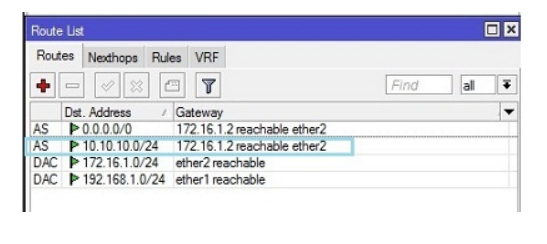
Router B
ip route add dst-address=0.0.0.0/0 gateway=192.168.5.1
ip route add dst-address=192.168.1.0/24 gateway=172.16.2.1
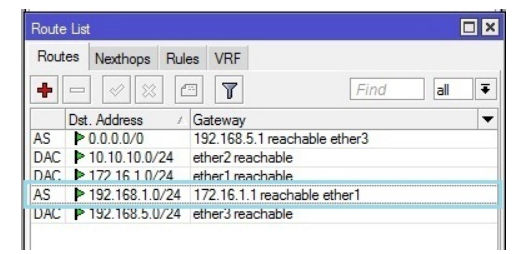
Sumber : https://mikrotikindo.blogspot.com/2013/05/contoh-seting-routing-statik-pada.html
Penutup
Sahabat Blog Learning & Doing demikianlah penjelasan mengenai Setting Routing Statik pada Mikrotik . Semoga Bermanfaat . Sampai ketemu lagi di postingan berikut nya.














